Kas otsite viisi oma Google'i kalendri importimiseks Outlooki? Teil on hea meel teada, et lisaks kõigi oma kohtumiste uuesti sisestamisele on olemas paremaid viise. Kuid asjad pole nii lihtsad kui varem, alates sellest, kui Google tõmbas oma Outlooki kalendri sünkroonimisutiliidi pistiku. Microsoft ja Google võitlevad turuosa eest, kuid kahjuks lõppeb see lahing lõppkasutajatele valusalt.
Allpool toodud meetod võimaldab teil sünkroonida oma Google'i kalendri Outlookiga, kuid see on ainult ühesuunaline sünkroonimine (kirjutuskaitstud). See tähendab, et iga kord, kui avate Outlooki, kontrollib see Google'i kalendri värskendusi ja kuvab teie Outlooki kalendri kõrval kõik muudetud sündmused. Kui hoiate Outlooki piisavalt kaua avatud, kontrollib see perioodiliselt Google'i kalendri värskendusi ja kuvab need teie Outlooki programmis.
Outlooki kaudu teie Google'i kalendrisse tehtud muudatusi ei saadeta siiski teie Google'i kalendrisse. Google'i kalendris muudatuste tegemiseks peate seda tegema tavapäraselt oma brauseris.
Nüüd, kui oleme kehtestanud põhireeglid, saate oma Google'i kalendri Outlooki lisada järgmiselt.
- Alustuseks logige sisse oma Google'i kalendri kontole.
- Klõpsake vasakus veerus jaotises Minu kalendrid rippmenüü noolt selle kalendri kõrval, mille soovite Outlookis lisada. Seejärel klõpsake nuppu Kalendri sätted .
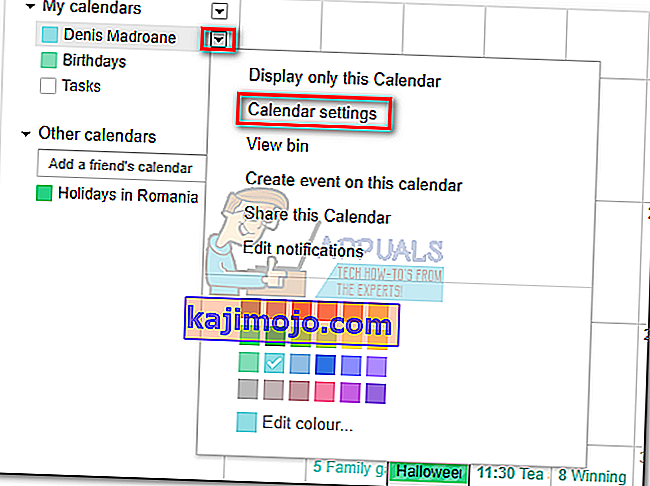
- Kerige lõpuni privaatsesse aadressini ja klõpsake nuppu iCal .
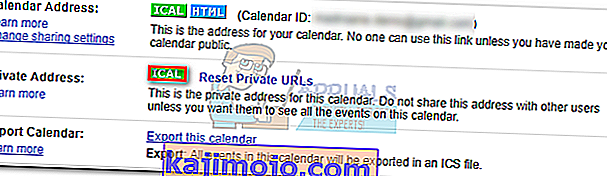
- Paremklõpsake loodud lingil ja klõpsake käsku Kopeeri lingi aadress .
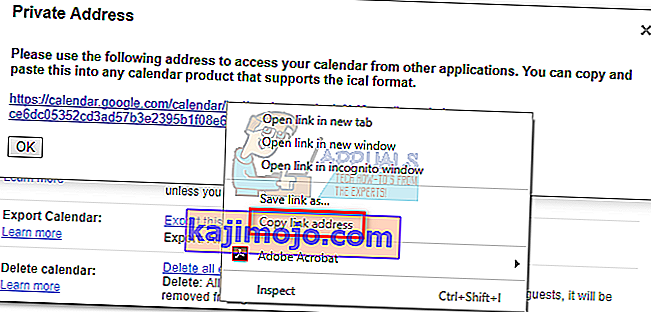
- Lülitage Outlook ja minge jaotisse Fail> Konto sätted ja valige rippmenüüst Konto sätted .
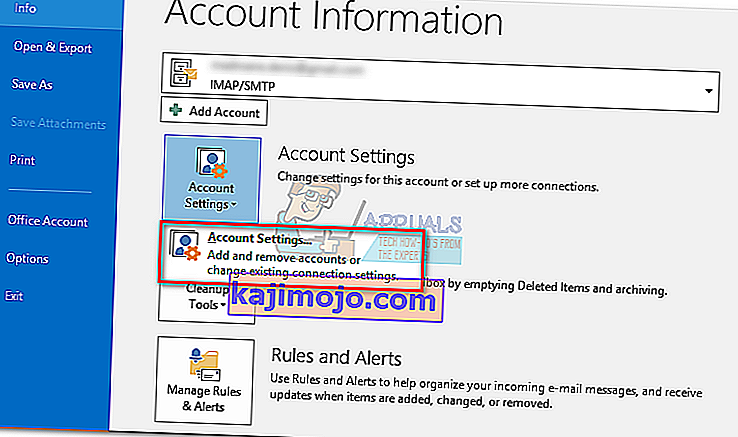
- Nüüd klõpsake selle laiendamiseks vahekaardil Interneti-kalendrid . Seejärel klõpsake nuppu Uus ja kleepige aadress, mille olete varem oma Google'i kalendrist kopeerinud . Kinnitamiseks klõpsake nuppu Lisa .
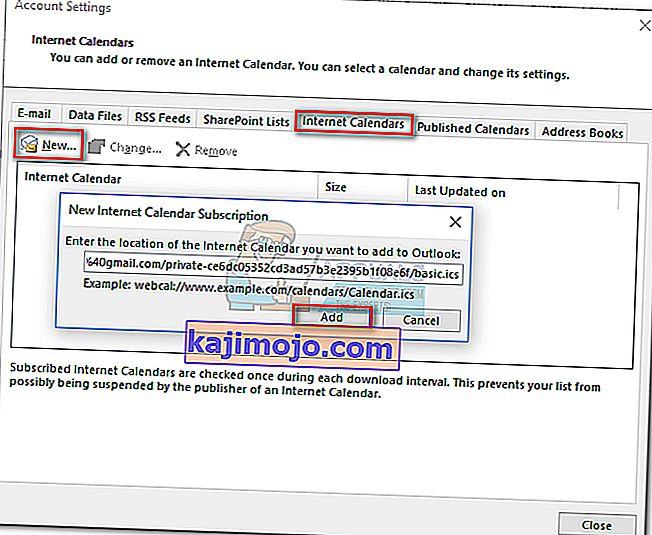
- Varsti pärast seda peaksite nägema uue akna avanemist. Sisestage kausta nimi kausta kõrval oma Google'i kalendri nimi, nagu soovite, et see Outlookis ilmuks. Valiku salvestamiseks klõpsake nuppu OK .
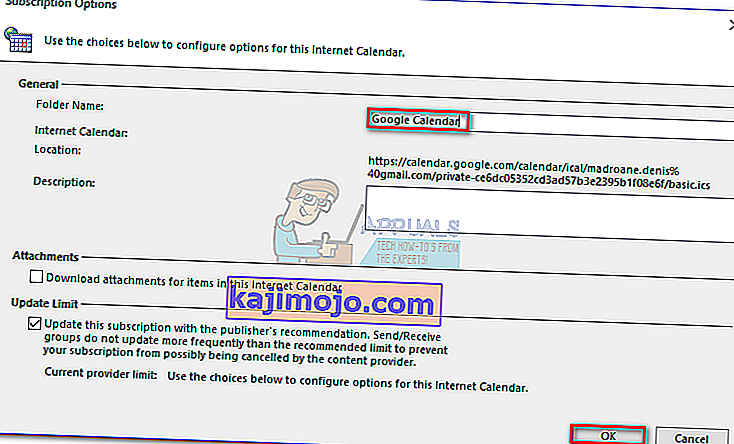
- See selleks. Teie imporditud kalender peaks ilmuma Outlooki jaotises Muud kalendrid. Edaspidi värskendab Outlook Google'i kalendris tehtud muudatusi perioodiliselt ja kuvab need siin.
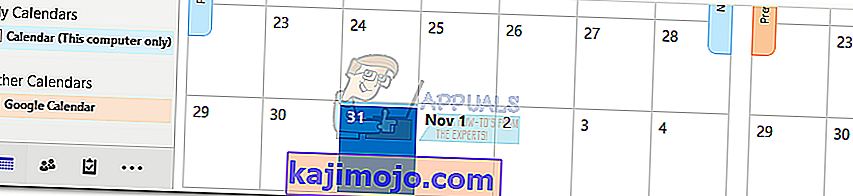 Märkus. Google'i kalendris on Outlookist muudatuste tegemine mõttetu, kuna ühendus on kirjutuskaitstud. Outlookis tehtud muudatused ei lähe üle Google'i kalendrile.
Märkus. Google'i kalendris on Outlookist muudatuste tegemine mõttetu, kuna ühendus on kirjutuskaitstud. Outlookis tehtud muudatused ei lähe üle Google'i kalendrile.

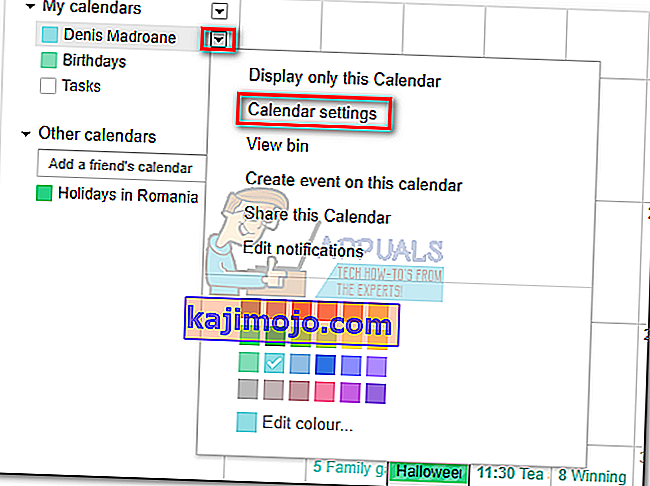
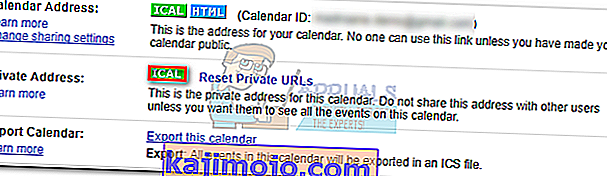
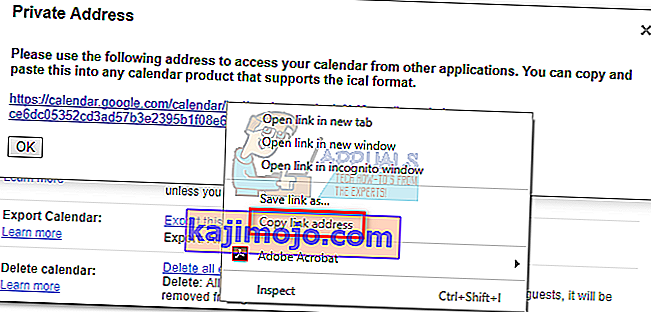
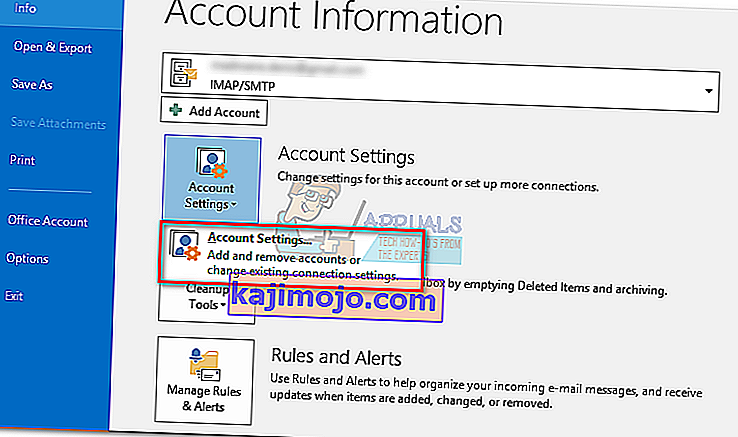
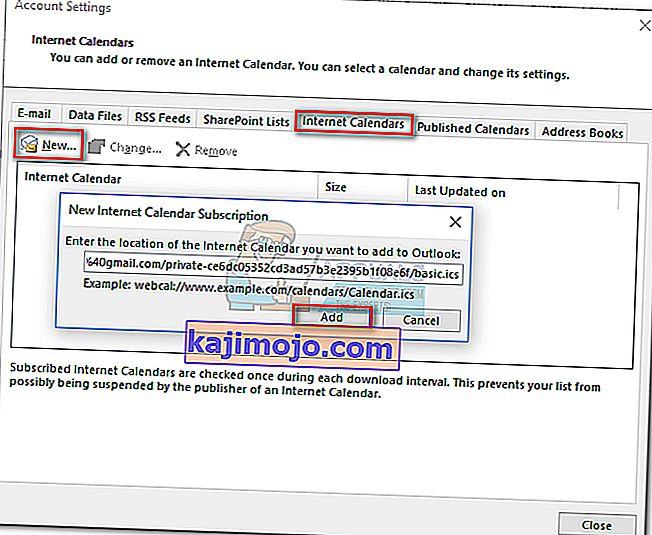
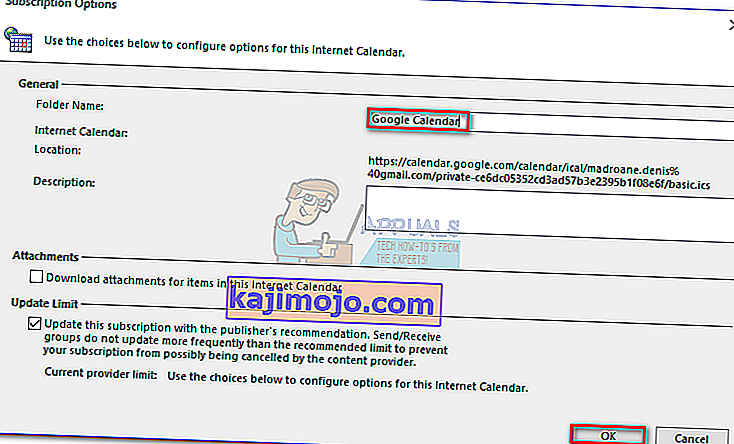
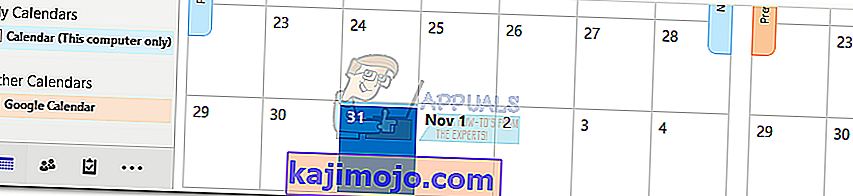 Märkus. Google'i kalendris on Outlookist muudatuste tegemine mõttetu, kuna ühendus on kirjutuskaitstud. Outlookis tehtud muudatused ei lähe üle Google'i kalendrile.
Märkus. Google'i kalendris on Outlookist muudatuste tegemine mõttetu, kuna ühendus on kirjutuskaitstud. Outlookis tehtud muudatused ei lähe üle Google'i kalendrile.